TOYOTA GR86 2022 Omistajan Käsikirja (in Finnish)
Manufacturer: TOYOTA, Model Year: 2022, Model line: GR86, Model: TOYOTA GR86 2022Pages: 490, PDF Size: 84.61 MB
Page 441 of 490
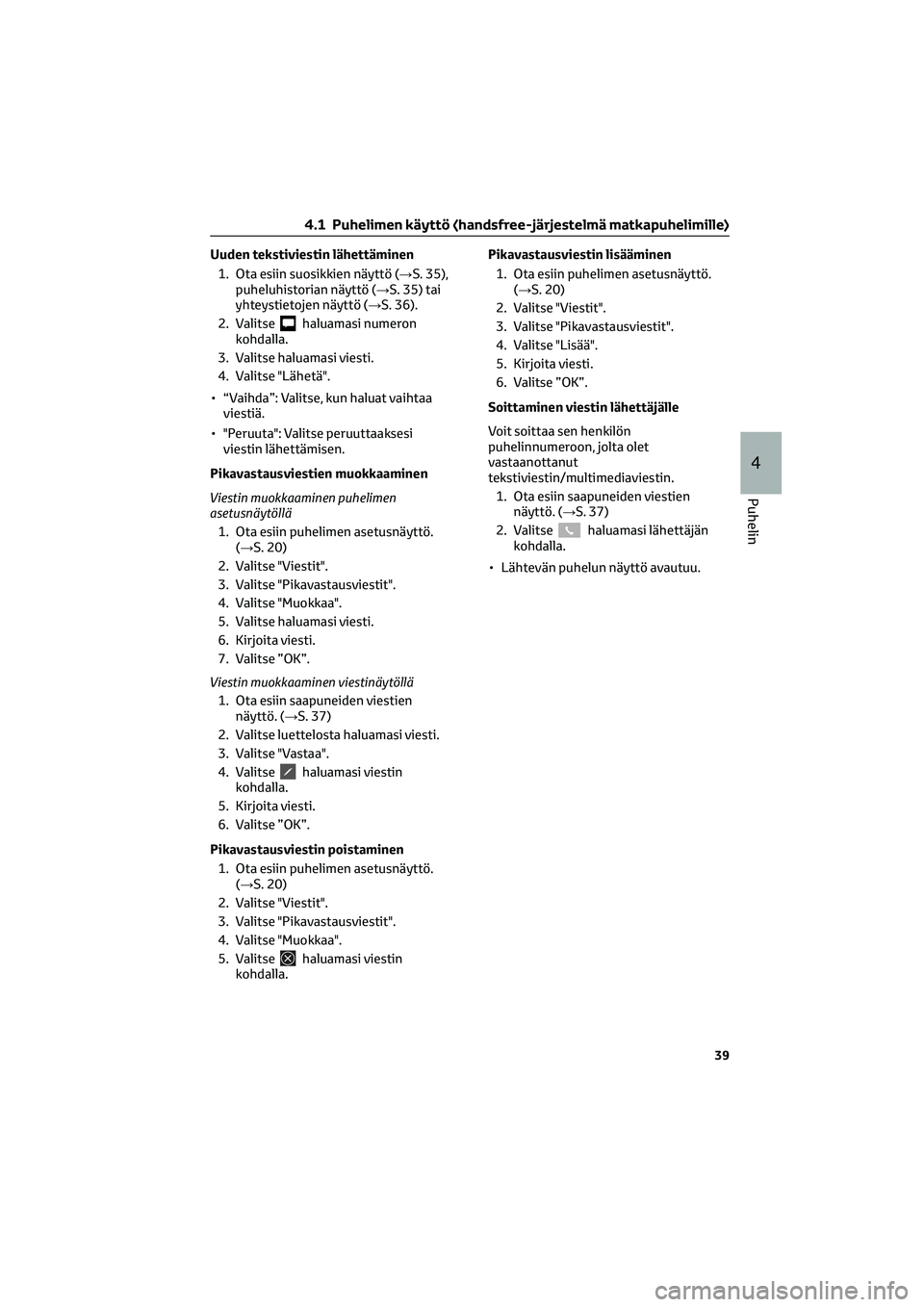
Uuden tekstiviestin lähettäminen
1. Ota esiin suosikkien näyttö (→S. 35),
puheluhistorian näyttö (→S. 35) tai
yhteystietojen näyttö (→S. 36).
2. Valitse
haluamasi numeron
kohdalla.
3. Valitse haluamasi viesti.
4. Valitse "Lähetä".
• “Vaihda”: Valitse, kun haluat vaihtaa
viestiä.
• "Peruuta": Valitse peruuttaaksesi
viestin lähettämisen.
Pikavastausviestien muokkaaminen
Viestin muokkaaminen puhelimen
asetusnäytöllä
1. Ota esiin puhelimen asetusnäyttö.
(→S. 20)
2. Valitse "Viestit".
3. Valitse "Pikavastausviestit".
4. Valitse "Muokkaa".
5. Valitse haluamasi viesti.
6. Kirjoita viesti.
7. Valitse ”OK”.
Viestin muokkaaminen viestinäytöllä
1. Ota esiin saapuneiden viestien
näyttö. (→S. 37)
2. Valitse luettelosta haluamasi viesti.
3. Valitse "Vastaa".
4. Valitse
haluamasi viestin
kohdalla.
5. Kirjoita viesti.
6. Valitse ”OK”.
Pikavastausviestin poistaminen
1. Ota esiin puhelimen asetusnäyttö.
(→S. 20)
2. Valitse "Viestit".
3. Valitse "Pikavastausviestit".
4. Valitse "Muokkaa".
5. Valitse
haluamasi viestin
kohdalla.Pikavastausviestin lisääminen
1. Ota esiin puhelimen asetusnäyttö.
(→S. 20)
2. Valitse "Viestit".
3. Valitse "Pikavastausviestit".
4. Valitse "Lisää".
5. Kirjoita viesti.
6. Valitse ”OK”.
Soittaminen viestin lähettäjälle
Voit soittaa sen henkilön
puhelinnumeroon, jolta olet
vastaanottanut
tekstiviestin/multimediaviestin.
1. Ota esiin saapuneiden viestien
näyttö. (→S. 37)
2. Valitse
haluamasi lähettäjän
kohdalla.
• Lähtevän puhelun näyttö avautuu.
4.1 Puhelimen käyttö (handsfree-järjestelmä matkapuhelimille)
39
4
Puhelin
Page 442 of 490
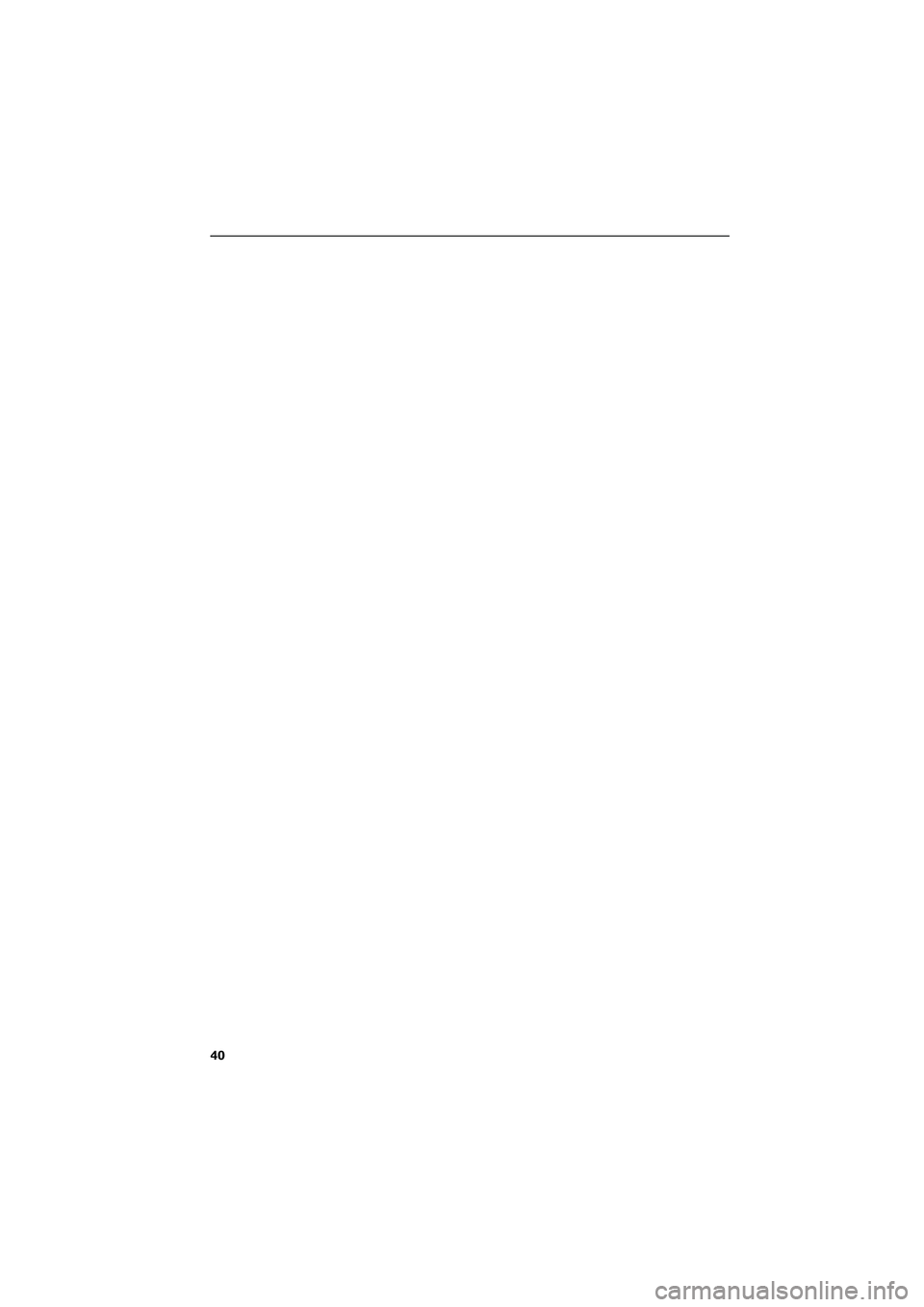
40
Page 443 of 490
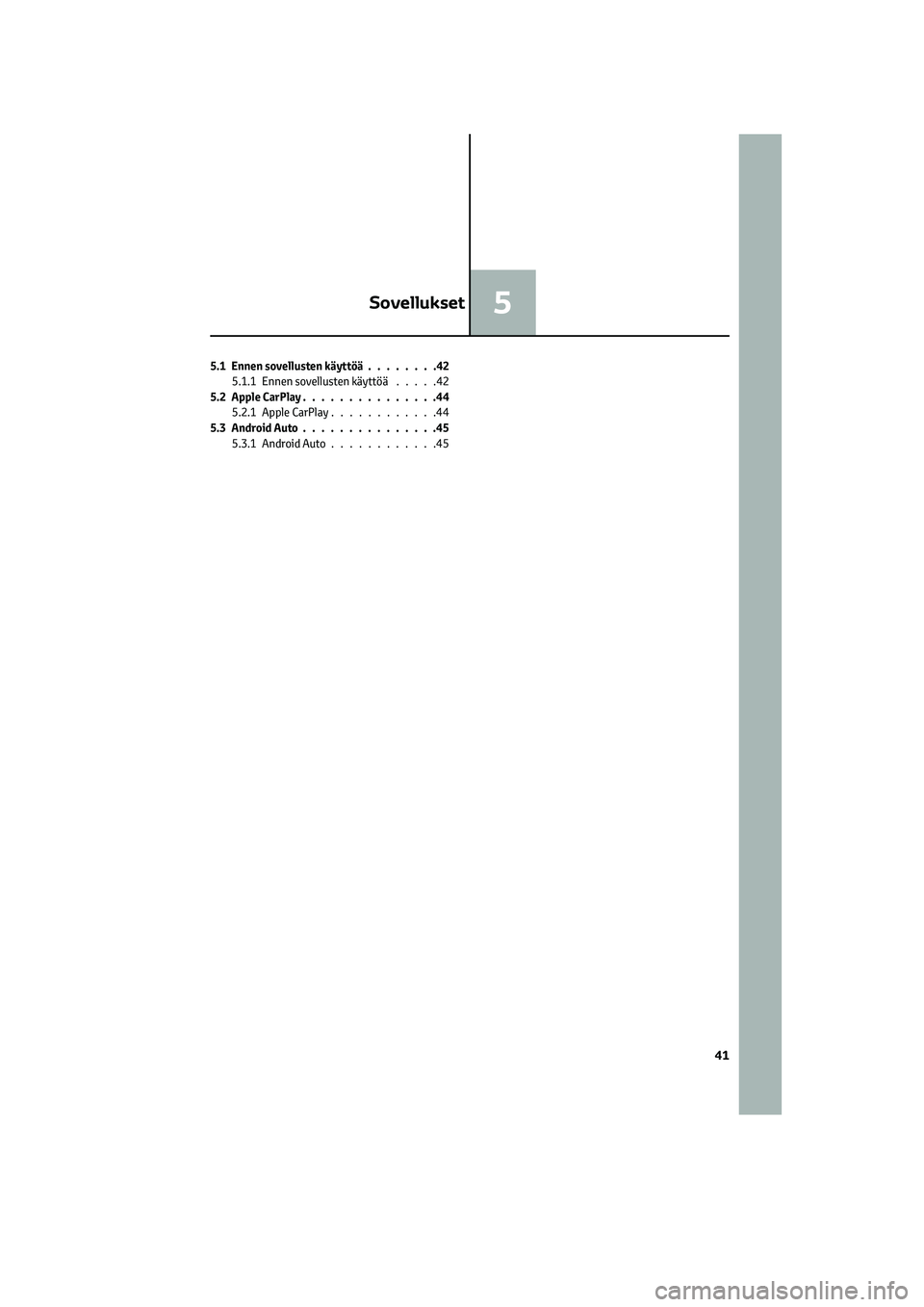
5.1 Ennen sovellusten käyttöä........42
5.1.1 Ennen sovellusten käyttöä.....42
5.2 Apple CarPlay...............44
5.2.1 Apple CarPlay............44
5.3 Android Auto...............45
5.3.1 Android Auto............45
Sovellukset5
41
Page 444 of 490
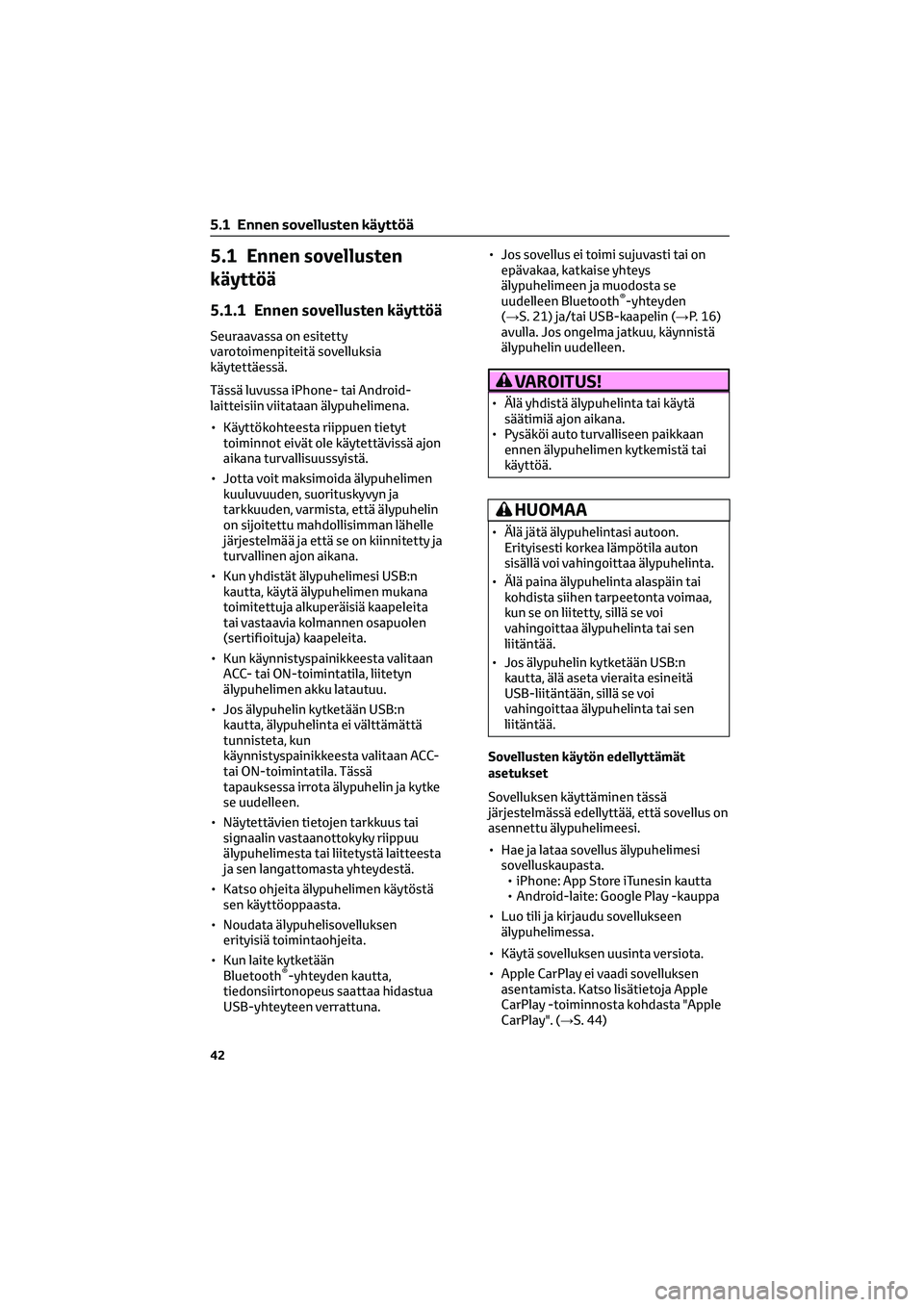
5.1 Ennen sovellusten
käyttöä
5.1.1 Ennen sovellusten käyttöä
Seuraavassa on esitetty
varotoimenpiteitä sovelluksia
käytettäessä.
Tässä luvussa iPhone- tai Android-
laitteisiin viitataan älypuhelimena.
• Käyttökohteesta riippuen tietyt
toiminnot eivät ole käytettävissä ajon
aikana turvallisuussyistä.
• Jotta voit maksimoida älypuhelimen
kuuluvuuden, suorituskyvyn ja
tarkkuuden, varmista, että älypuhelin
on sijoitettu mahdollisimman lähelle
järjestelmää ja että se on kiinnitetty ja
turvallinen ajon aikana.
• Kun yhdistät älypuhelimesi USB:n
kautta, käytä älypuhelimen mukana
toimitettuja alkuperäisiä kaapeleita
tai vastaavia kolmannen osapuolen
(sertifioituja) kaapeleita.
• Kun käynnistyspainikkeesta valitaan
ACC- tai ON-toimintatila, liitetyn
älypuhelimen akku latautuu.
• Jos älypuhelin kytketään USB:n
kautta, älypuhelinta ei välttämättä
tunnisteta, kun
käynnistyspainikkeesta valitaan ACC-
tai ON-toimintatila. Tässä
tapauksessa irrota älypuhelin ja kytke
se uudelleen.
• Näytettävien tietojen tarkkuus tai
signaalin vastaanottokyky riippuu
älypuhelimesta tai liitetystä laitteesta
ja sen langattomasta yhteydestä.
• Katso ohjeita älypuhelimen käytöstä
sen käyttöoppaasta.
• Noudata älypuhelisovelluksen
erityisiä toimintaohjeita.
• Kun laite kytketään
Bluetooth
®-yhteyden kautta,
tiedonsiirtonopeus saattaa hidastua
USB-yhteyteen verrattuna.• Jos sovellus ei toimi sujuvasti tai on
epävakaa, katkaise yhteys
älypuhelimeen ja muodosta se
uudelleen Bluetooth
®-yhteyden
(→S. 21) ja/tai USB-kaapelin (→P. 16)
avulla. Jos ongelma jatkuu, käynnistä
älypuhelin uudelleen.
VAROITUS!
• Älä yhdistä älypuhelinta tai käytä
säätimiä ajon aikana.
• Pysäköi auto turvalliseen paikkaan
ennen älypuhelimen kytkemistä tai
käyttöä.
HUOMAA
• Älä jätä älypuhelintasi autoon.
Erityisesti korkea lämpötila auton
sisällä voi vahingoittaa älypuhelinta.
• Älä paina älypuhelinta alaspäin tai
kohdista siihen tarpeetonta voimaa,
kun se on liitetty, sillä se voi
vahingoittaa älypuhelinta tai sen
liitäntää.
• Jos älypuhelin kytketään USB:n
kautta, älä aseta vieraita esineitä
USB-liitäntään, sillä se voi
vahingoittaa älypuhelinta tai sen
liitäntää.
Sovellusten käytön edellyttämät
asetukset
Sovelluksen käyttäminen tässä
järjestelmässä edellyttää, että sovellus on
asennettu älypuhelimeesi.
• Hae ja lataa sovellus älypuhelimesi
sovelluskaupasta.
• iPhone: App Store iTunesin kautta
• Android-laite: Google Play -kauppa
• Luo tili ja kirjaudu sovellukseen
älypuhelimessa.
• Käytä sovelluksen uusinta versiota.
• Apple CarPlay ei vaadi sovelluksen
asentamista. Katso lisätietoja Apple
CarPlay -toiminnosta kohdasta "Apple
CarPlay". (→S. 44)
5.1 Ennen sovellusten käyttöä
42
Page 445 of 490
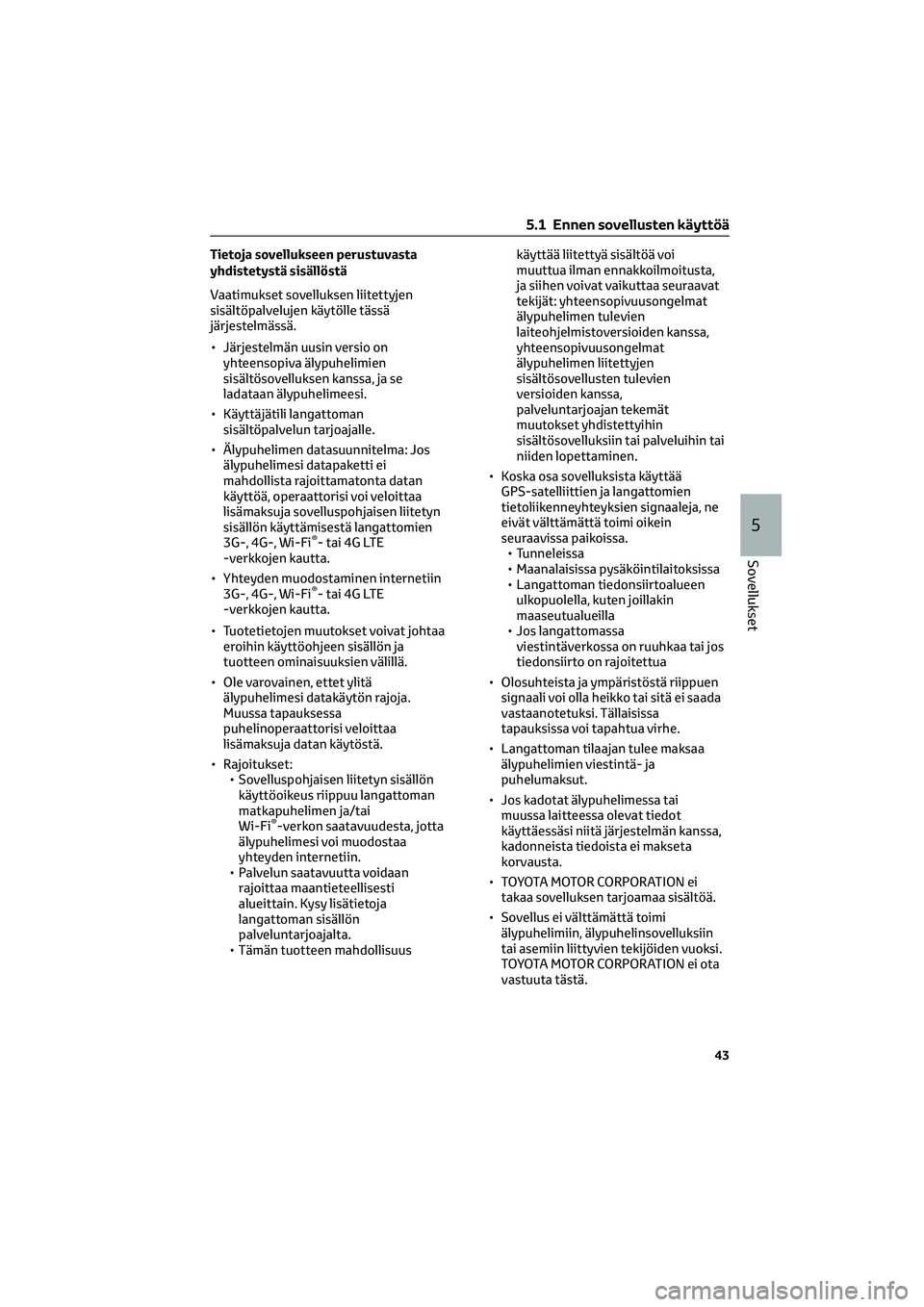
Tietoja sovellukseen perustuvasta
yhdistetystä sisällöstä
Vaatimukset sovelluksen liitettyjen
sisältöpalvelujen käytölle tässä
järjestelmässä.
• Järjestelmän uusin versio on
yhteensopiva älypuhelimien
sisältösovelluksen kanssa, ja se
ladataan älypuhelimeesi.
• Käyttäjätili langattoman
sisältöpalvelun tarjoajalle.
• Älypuhelimen datasuunnitelma: Jos
älypuhelimesi datapaketti ei
mahdollista rajoittamatonta datan
käyttöä, operaattorisi voi veloittaa
lisämaksuja sovelluspohjaisen liitetyn
sisällön käyttämisestä langattomien
3G-, 4G-, Wi-Fi
®- tai 4G LTE
-verkkojen kautta.
• Yhteyden muodostaminen internetiin
3G-, 4G-, Wi-Fi
®- tai 4G LTE
-verkkojen kautta.
• Tuotetietojen muutokset voivat johtaa
eroihin käyttöohjeen sisällön ja
tuotteen ominaisuuksien välillä.
• Ole varovainen, ettet ylitä
älypuhelimesi datakäytön rajoja.
Muussa tapauksessa
puhelinoperaattorisi veloittaa
lisämaksuja datan käytöstä.
• Rajoitukset:
• Sovelluspohjaisen liitetyn sisällön
käyttöoikeus riippuu langattoman
matkapuhelimen ja/tai
Wi-Fi
®-verkon saatavuudesta, jotta
älypuhelimesi voi muodostaa
yhteyden internetiin.
• Palvelun saatavuutta voidaan
rajoittaa maantieteellisesti
alueittain. Kysy lisätietoja
langattoman sisällön
palveluntarjoajalta.
• Tämän tuotteen mahdollisuuskäyttää liitettyä sisältöä voi
muuttua ilman ennakkoilmoitusta,
ja siihen voivat vaikuttaa seuraavat
tekijät: yhteensopivuusongelmat
älypuhelimen tulevien
laiteohjelmistoversioiden kanssa,
yhteensopivuusongelmat
älypuhelimen liitettyjen
sisältösovellusten tulevien
versioiden kanssa,
palveluntarjoajan tekemät
muutokset yhdistettyihin
sisältösovelluksiin tai palveluihin tai
niiden lopettaminen.
• Koska osa sovelluksista käyttää
GPS-satelliittien ja langattomien
tietoliikenneyhteyksien signaaleja, ne
eivät välttämättä toimi oikein
seuraavissa paikoissa.
• Tunneleissa
• Maanalaisissa pysäköintilaitoksissa
• Langattoman tiedonsiirtoalueen
ulkopuolella, kuten joillakin
maaseutualueilla
• Jos langattomassa
viestintäverkossa on ruuhkaa tai jos
tiedonsiirto on rajoitettua
• Olosuhteista ja ympäristöstä riippuen
signaali voi olla heikko tai sitä ei saada
vastaanotetuksi. Tällaisissa
tapauksissa voi tapahtua virhe.
• Langattoman tilaajan tulee maksaa
älypuhelimien viestintä- ja
puhelumaksut.
• Jos kadotat älypuhelimessa tai
muussa laitteessa olevat tiedot
käyttäessäsi niitä järjestelmän kanssa,
kadonneista tiedoista ei makseta
korvausta.
• TOYOTA MOTOR CORPORATION ei
takaa sovelluksen tarjoamaa sisältöä.
• Sovellus ei välttämättä toimi
älypuhelimiin, älypuhelinsovelluksiin
tai asemiin liittyvien tekijöiden vuoksi.
TOYOTA MOTOR CORPORATION ei ota
vastuuta tästä.
5.1 Ennen sovellusten käyttöä
43
5
Sovellukset
Page 446 of 490
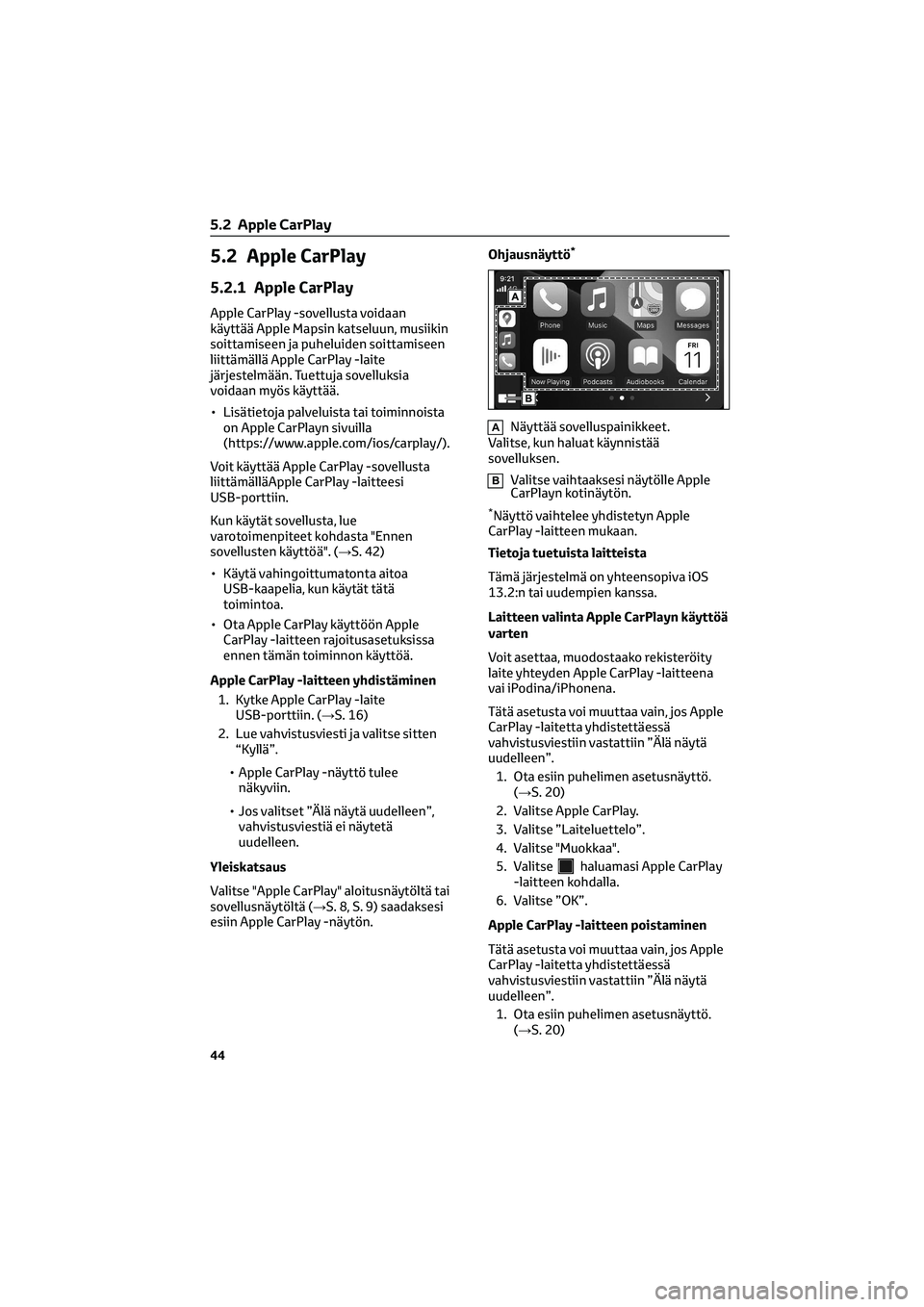
5.2 Apple CarPlay
5.2.1 Apple CarPlay
Apple CarPlay -sovellusta voidaan
käyttää Apple Mapsin katseluun, musiikin
soittamiseen ja puheluiden soittamiseen
liittämällä Apple CarPlay -laite
järjestelmään. Tuettuja sovelluksia
voidaan myös käyttää.
• Lisätietoja palveluista tai toiminnoista
on Apple CarPlayn sivuilla
(https://www.apple.com/ios/carplay/).
Voit käyttää Apple CarPlay -sovellusta
liittämälläApple CarPlay -laitteesi
USB-porttiin.
Kun käytät sovellusta, lue
varotoimenpiteet kohdasta "Ennen
sovellusten käyttöä". (→S. 42)
• Käytä vahingoittumatonta aitoa
USB-kaapelia, kun käytät tätä
toimintoa.
• Ota Apple CarPlay käyttöön Apple
CarPlay -laitteen rajoitusasetuksissa
ennen tämän toiminnon käyttöä.
Apple CarPlay -laitteen yhdistäminen
1. Kytke Apple CarPlay -laite
USB-porttiin. (→S. 16)
2. Lue vahvistusviesti ja valitse sitten
“Kyllä”.
• Apple CarPlay -näyttö tulee
näkyviin.
• Jos valitset ”Älä näytä uudelleen”,
vahvistusviestiä ei näytetä
uudelleen.
Yleiskatsaus
Valitse "Apple CarPlay" aloitusnäytöltä tai
sovellusnäytöltä (→S. 8, S. 9) saadaksesi
esiin Apple CarPlay -näytön.Ohjausnäyttö
*
ANäyttää sovelluspainikkeet.
Valitse, kun haluat käynnistää
sovelluksen.
BValitse vaihtaaksesi näytölle Apple
CarPlayn kotinäytön.
*Näyttö vaihtelee yhdistetyn Apple
CarPlay -laitteen mukaan.
Tietoja tuetuista laitteista
Tämä järjestelmä on yhteensopiva iOS
13.2:n tai uudempien kanssa.
Laitteen valinta Apple CarPlayn käyttöä
varten
Voit asettaa, muodostaako rekisteröity
laite yhteyden Apple CarPlay -laitteena
vai iPodina/iPhonena.
Tätä asetusta voi muuttaa vain, jos Apple
CarPlay -laitetta yhdistettäessä
vahvistusviestiin vastattiin ”Älä näytä
uudelleen”.
1. Ota esiin puhelimen asetusnäyttö.
(→S. 20)
2. Valitse Apple CarPlay.
3. Valitse ”Laiteluettelo”.
4. Valitse "Muokkaa".
5. Valitse
haluamasi Apple CarPlay
-laitteen kohdalla.
6. Valitse ”OK”.
Apple CarPlay -laitteen poistaminen
Tätä asetusta voi muuttaa vain, jos Apple
CarPlay -laitetta yhdistettäessä
vahvistusviestiin vastattiin ”Älä näytä
uudelleen”.
1. Ota esiin puhelimen asetusnäyttö.
(→S. 20)
5.2 Apple CarPlay
44
Page 447 of 490
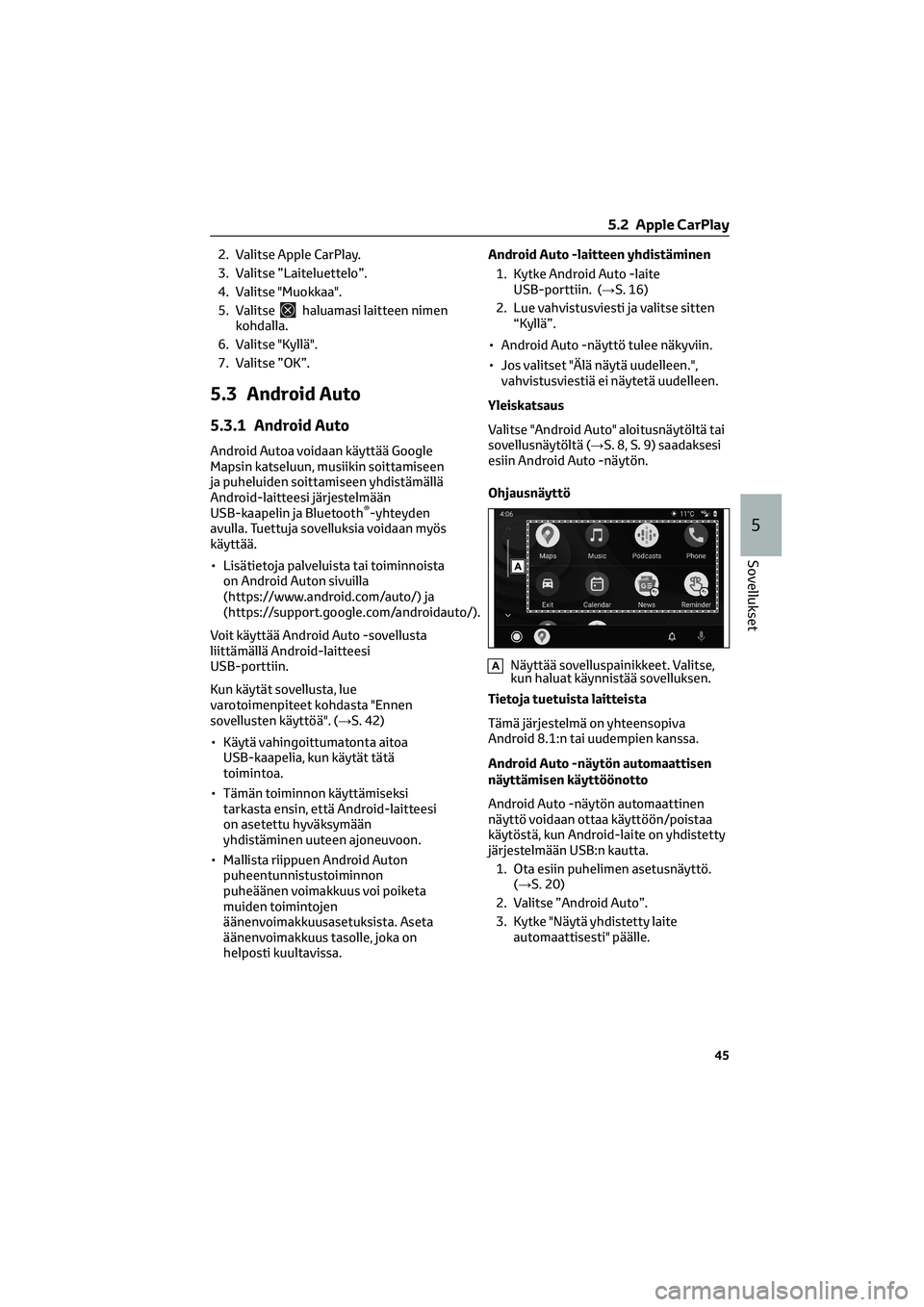
2. Valitse Apple CarPlay.
3. Valitse ”Laiteluettelo”.
4. Valitse "Muokkaa".
5. Valitse
haluamasi laitteen nimen
kohdalla.
6. Valitse "Kyllä".
7. Valitse ”OK”.
5.3 Android Auto
5.3.1 Android Auto
Android Autoa voidaan käyttää Google
Mapsin katseluun, musiikin soittamiseen
ja puheluiden soittamiseen yhdistämällä
Android-laitteesi järjestelmään
USB-kaapelin ja Bluetooth
®-yhteyden
avulla. Tuettuja sovelluksia voidaan myös
käyttää.
• Lisätietoja palveluista tai toiminnoista
on Android Auton sivuilla
(https://www.android.com/auto/) ja
(https://support.google.com/androidauto/).
Voit käyttää Android Auto -sovellusta
liittämällä Android-laitteesi
USB-porttiin.
Kun käytät sovellusta, lue
varotoimenpiteet kohdasta "Ennen
sovellusten käyttöä". (→S. 42)
• Käytä vahingoittumatonta aitoa
USB-kaapelia, kun käytät tätä
toimintoa.
• Tämän toiminnon käyttämiseksi
tarkasta ensin, että Android-laitteesi
on asetettu hyväksymään
yhdistäminen uuteen ajoneuvoon.
• Mallista riippuen Android Auton
puheentunnistustoiminnon
puheäänen voimakkuus voi poiketa
muiden toimintojen
äänenvoimakkuusasetuksista. Aseta
äänenvoimakkuus tasolle, joka on
helposti kuultavissa.Android Auto -laitteen yhdistäminen
1. Kytke Android Auto -laite
USB-porttiin. (→S. 16)
2. Lue vahvistusviesti ja valitse sitten
“Kyllä”.
• Android Auto -näyttö tulee näkyviin.
• Jos valitset "Älä näytä uudelleen.",
vahvistusviestiä ei näytetä uudelleen.
Yleiskatsaus
Valitse "Android Auto" aloitusnäytöltä tai
sovellusnäytöltä (→S. 8, S. 9) saadaksesi
esiin Android Auto -näytön.
Ohjausnäyttö
ANäyttää sovelluspainikkeet. Valitse,
kun haluat käynnistää sovelluksen.
Tietoja tuetuista laitteista
Tämä järjestelmä on yhteensopiva
Android 8.1:n tai uudempien kanssa.
Android Auto -näytön automaattisen
näyttämisen käyttöönotto
Android Auto -näytön automaattinen
näyttö voidaan ottaa käyttöön/poistaa
käytöstä, kun Android-laite on yhdistetty
järjestelmään USB:n kautta.
1. Ota esiin puhelimen asetusnäyttö.
(→S. 20)
2. Valitse ”Android Auto”.
3. Kytke "Näytä yhdistetty laite
automaattisesti" päälle.
5.2 Apple CarPlay
45
5
Sovellukset
Page 448 of 490
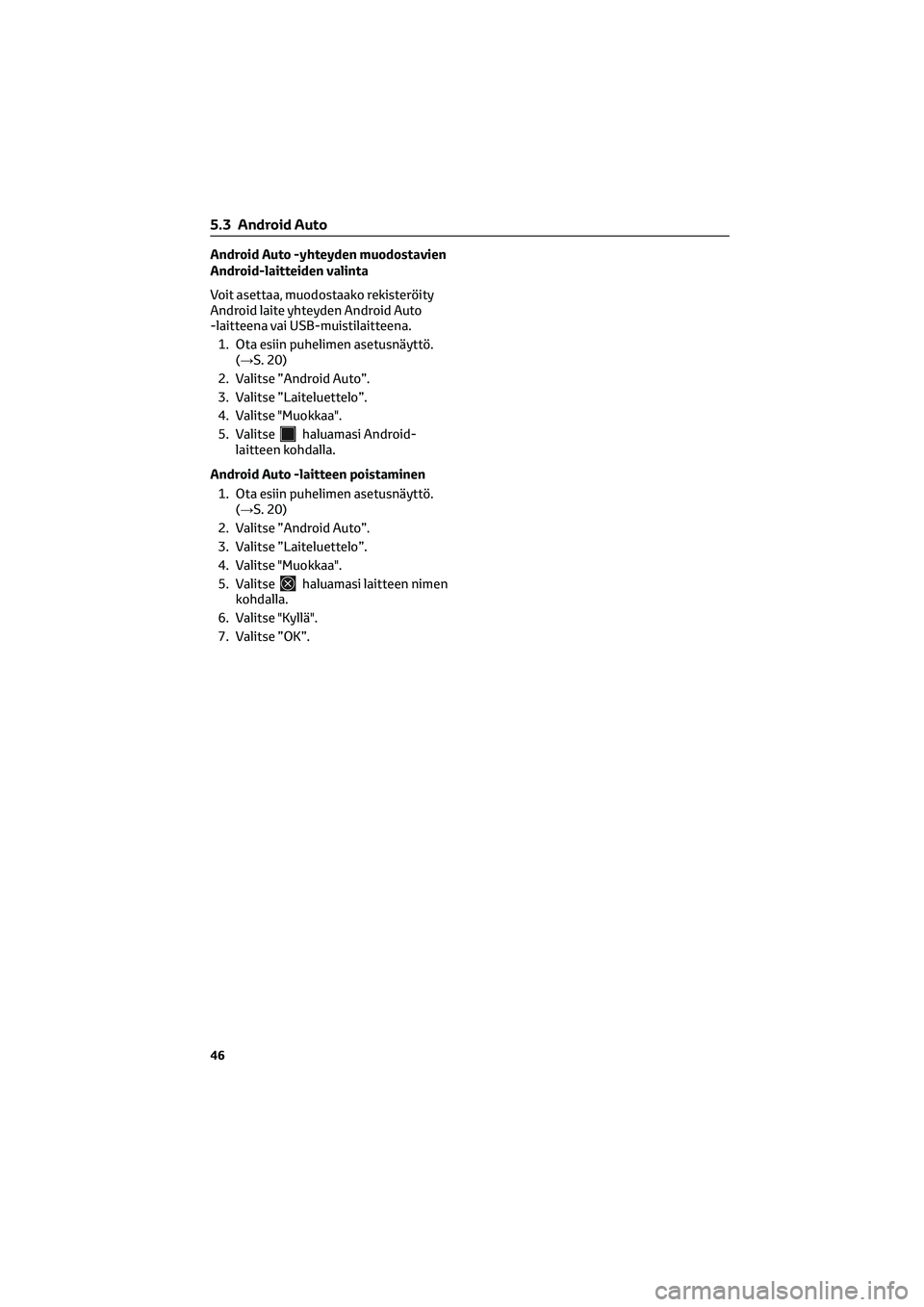
Android Auto -yhteyden muodostavien
Android-laitteiden valinta
Voit asettaa, muodostaako rekisteröity
Android laite yhteyden Android Auto
-laitteena vai USB-muistilaitteena.
1. Ota esiin puhelimen asetusnäyttö.
(→S. 20)
2. Valitse ”Android Auto”.
3. Valitse ”Laiteluettelo”.
4. Valitse "Muokkaa".
5. Valitse
haluamasi Android-
laitteen kohdalla.
Android Auto -laitteen poistaminen
1. Ota esiin puhelimen asetusnäyttö.
(→S. 20)
2. Valitse ”Android Auto”.
3. Valitse ”Laiteluettelo”.
4. Valitse "Muokkaa".
5. Valitse
haluamasi laitteen nimen
kohdalla.
6. Valitse "Kyllä".
7. Valitse ”OK”.
5.3 Android Auto
46
Page 449 of 490
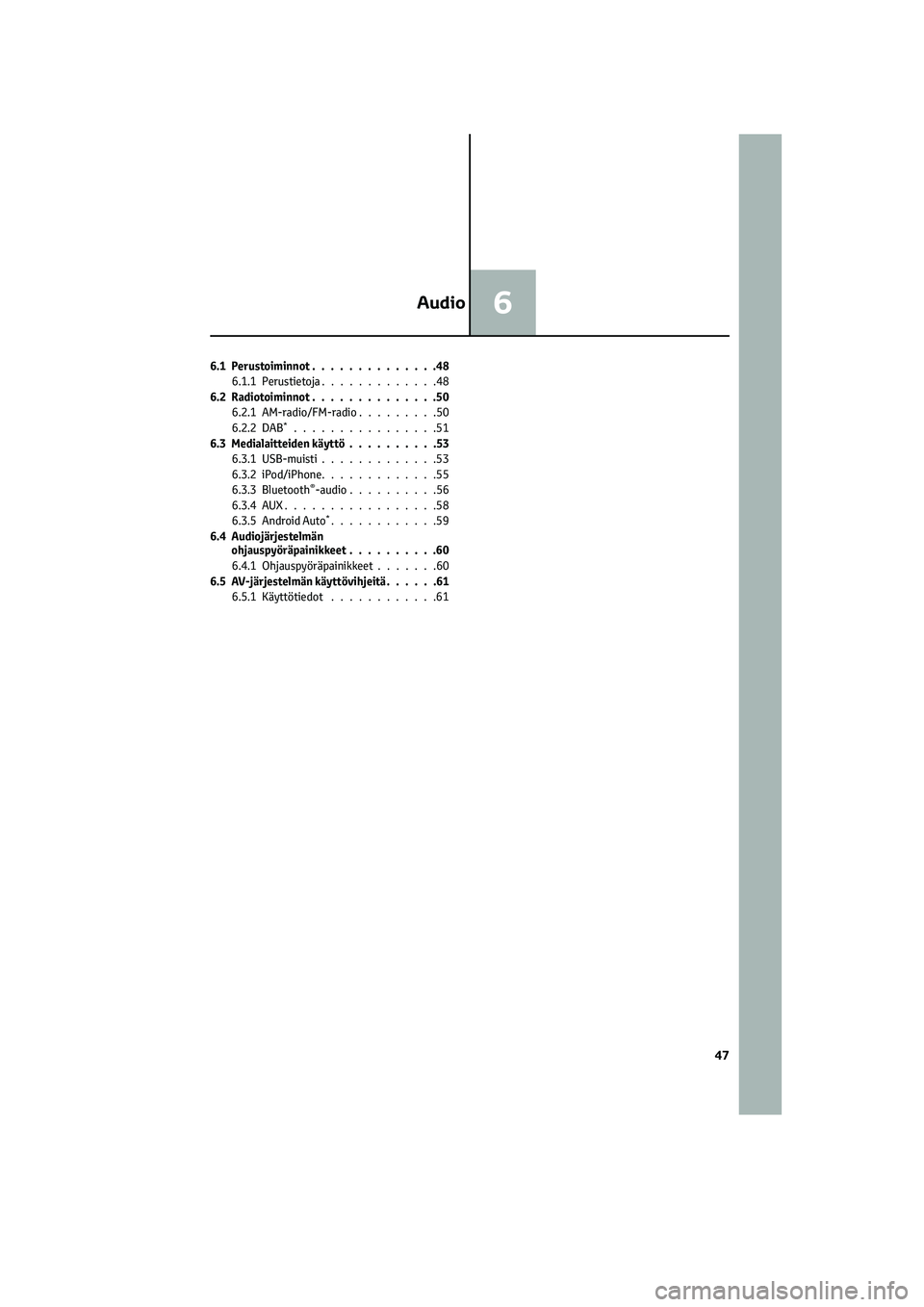
6.1 Perustoiminnot..............48
6.1.1 Perustietoja.............48
6.2 Radiotoiminnot..............50
6.2.1 AM-radio/FM-radio.........50
6.2.2 DAB
*................51
6.3 Medialaitteiden käyttö..........53
6.3.1 USB-muisti.............53
6.3.2 iPod/iPhone.............55
6.3.3 Bluetooth
®-audio..........56
6.3.4AUX.................58
6.3.5 Android Auto
*............59
6.4 Audiojärjestelmän
ohjauspyöräpainikkeet..........60
6.4.1 Ohjauspyöräpainikkeet.......60
6.5 AV-järjestelmän käyttövihjeitä......61
6.5.1 Käyttötiedot............61
Audio6
47
Page 450 of 490
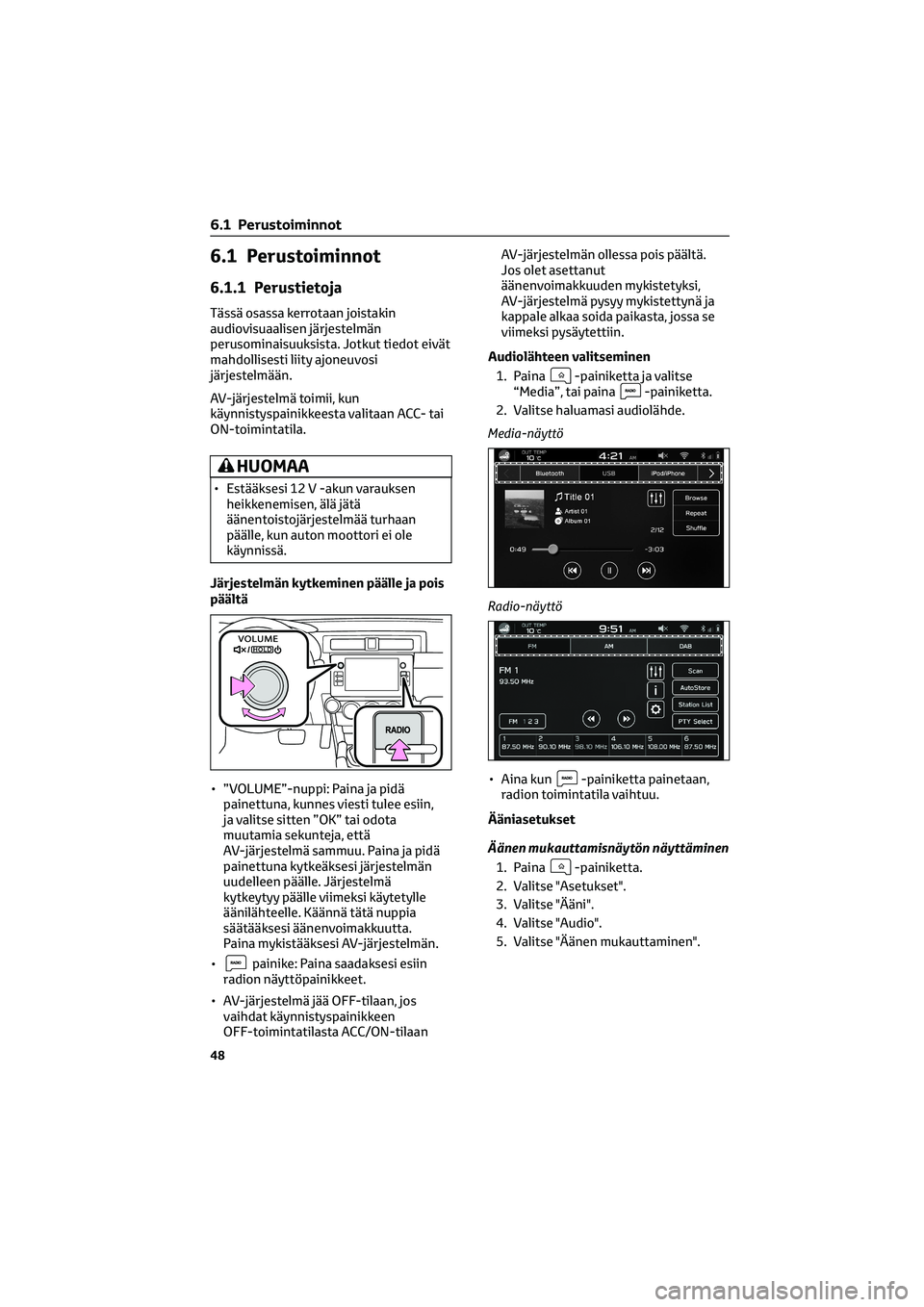
6.1 Perustoiminnot
6.1.1 Perustietoja
Tässä osassa kerrotaan joistakin
audiovisuaalisen järjestelmän
perusominaisuuksista. Jotkut tiedot eivät
mahdollisesti liity ajoneuvosi
järjestelmään.
AV-järjestelmä toimii, kun
käynnistyspainikkeesta valitaan ACC- tai
ON-toimintatila.
HUOMAA
• Estääksesi 12 V -akun varauksen
heikkenemisen, älä jätä
äänentoistojärjestelmää turhaan
päälle, kun auton moottori ei ole
käynnissä.
Järjestelmän kytkeminen päälle ja pois
päältä
• ”VOLUME”-nuppi: Paina ja pidä
painettuna, kunnes viesti tulee esiin,
ja valitse sitten ”OK” tai odota
muutamia sekunteja, että
AV-järjestelmä sammuu. Paina ja pidä
painettuna kytkeäksesi järjestelmän
uudelleen päälle. Järjestelmä
kytkeytyy päälle viimeksi käytetylle
äänilähteelle. Käännä tätä nuppia
säätääksesi äänenvoimakkuutta.
Paina mykistääksesi AV-järjestelmän.
•
painike: Paina saadaksesi esiin
radion näyttöpainikkeet.
• AV-järjestelmä jää OFF-tilaan, jos
vaihdat käynnistyspainikkeen
OFF-toimintatilasta ACC/ON-tilaanAV-järjestelmän ollessa pois päältä.
Jos olet asettanut
äänenvoimakkuuden mykistetyksi,
AV-järjestelmä pysyy mykistettynä ja
kappale alkaa soida paikasta, jossa se
viimeksi pysäytettiin.
Audiolähteen valitseminen
1. Paina
-painiketta ja valitse
“Media”, tai paina-painiketta.
2. Valitse haluamasi audiolähde.
Media-näyttö
Radio-näyttö
• Aina kun
-painiketta painetaan,
radion toimintatila vaihtuu.
Ääniasetukset
Äänen mukauttamisnäytön näyttäminen
1. Paina
-painiketta.
2. Valitse "Asetukset".
3. Valitse "Ääni".
4. Valitse "Audio".
5. Valitse "Äänen mukauttaminen".
6.1 Perustoiminnot
48